录咖专业版是一款非常强大的电脑录屏软件,软件有着非常丰富的功能,用户能够快速进行录屏,提供AI视频对话、录屏、剪辑、AI字幕、AI语音转文字,转GIF、音频等服务,在这里还有非常丰富的素材,都是可以免费使用的,同时支持云存储和分享,是一款非常值得大家使用的录屏软件,欢迎感兴趣的用户来下载!
录咖专业版使用方法
首先,在网页上点击「开始录制」,启动录制程序。如果您对启动过程有疑问,请点击了解如何启动录咖加载器。
在开始录制之前,先选择录制区域。您可以选择全屏录制
您也可以选择自定义区域录制,点击自定义下拉列表选项,或在「自定义」菜单旁输入录制区域分辨率。
需要注意的是,您选择自定义录制区域的最小/最大分辨率,完全取决于您电脑屏幕具有的最小/最大分辨率。所以,选定的录制区域应在电脑屏幕分辨率范围内。
选定录制区域后,只需单击左边录制按钮,即可开始录制!
在录制过程中,您还可以录制屏幕上添加注释。点击工具栏的铅笔图标即可,支持添加线条、箭头、文字内容等。
同时,您还可以录制电脑摄像头,达到画中画的效果。 点击录制工具栏上的摄像头图标,选择录制设备。摄像头图像将显示在录制区域的右下,只需拖动即可改变摄像头画面的位置。
如果您需要暂停或停止录制,只需单击以下两个按钮即可:
录制完成后,请保存您的视频。在保存视频之前,您可以在录制的开始及结束处拖动两个箭头以剪裁视频长度。然后,请务必点击右下角的保存按钮,以保证视频被保存在本地磁盘。
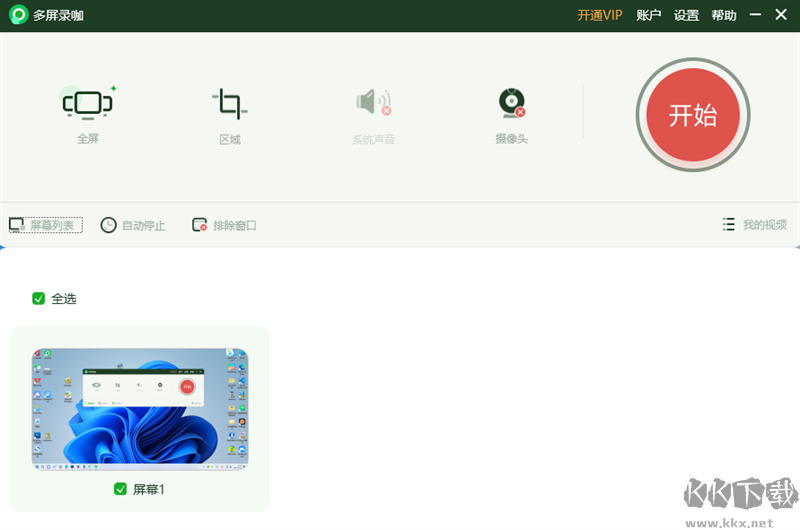
录咖专业版常见问题
多屏录咖如何分享视频
1、点击【我的视频】进入录咖官网,点击页面左上角“播放列表”,然后点击选择自己的播放列表。
2、将鼠标放在想要分享的视频列表上后,会看到右侧出现分享的按钮。点击该分享按钮即可快速复制视频链接。复制成功后,可以将视频链接发送给朋友、同事及其他自己想要分享的人。
3、每个视频都对应有一个唯一的视频链接,当我们点击视频进入播放页面后,也可以直接复制导航栏的视频链接。
如何上传视频到录咖
点击【我的视频】进入录咖官网。点击左侧菜单栏上方的“上传”按钮后,“选择上传视频”。选择视频文件并点击确定后,视频文件会自动开始进行上传。此时,我们可以在上传的编辑界面进行信息填写,比如视频名称、内容明细、视频封面,以及是否需要给该视频文件设置密码和播放列表分组。
如何使用多屏录咖的视频协作功能
1、进入录咖官网,点击页面右上角账号图标(需先登录账户),选择“我的视频”。选择我的视频
2、点击播放列表,并点击对应列表右侧的菜单图标,进入“设置”。
3、在设置界面中点击“协作”,输入其他录咖成员的账号(未注册过录咖的账户不可添加),点击“添加”。添加成功后,该成员账号会立即出现在协作界面中。同时,我们也可以在播放列表界面看到所添加的协作成员。
如果我是协作团队的创建者,我有哪些权限
可以查看播放列表中的所有视频,若其他团队成员上传了添加的密码视频,同样也需要密码才能观看;
将新视频添加到播放列表中;
分享视频或整个播放列表;
删除播放列表中的所有视频,包括其他团队成员添加的视频;
添加或删除其他团队协作成员。
如果我是团队成员,我有哪些权限
可以查看播放列表中的所有视频,若其他团队成员上传了添加的密码视频,同样也需要密码才能观看;
将新视频添加到播放列表;
分享视频或整个播放列表;
仅可以删除你上传到播放列表的视频。
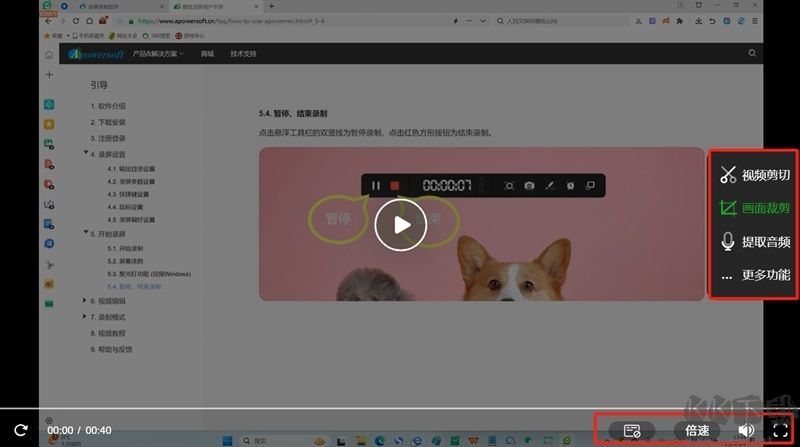
录咖专业版软件功能
1、高清,无广告
不但支持上传和转码高清原画视频,在视频页面也不嵌入任何第三方广告,是专业用户和企业用户最好的视频管理选择。
2、全平台支持
支持从主流设备和系统上传,管理,分享和观看视频,如Windows, Mac OS, Android, iOS, Chrome, Firefox。
录咖团队旨在简化录制步骤,优化录制环境与质量,为您提供最满意的分享途径,丰富您的数字生活。
3、安全
网络安全:所有数据的上传和观看均采用HTTPS协议,确保您的数据在通信和网络传输上的安全性。
数据安全:采用先进的分布式存储系统,结合多重冗余,跨区域备份机制,确保您的数据99.999999999%(11个9)的安全。
访问安全:用户数据在云端加密存储,确保只有您本人才能访问到数据,即使系统管理员也无法查看。
4、稳定
采用最先进的服务器和供应商,确保您的视频播放稳定流畅。
5、快速
充分利用CDN网络进行全球加速,不管是上传视频,还是在线观看视频,均可以获得最大的网络带宽进行加速访问。
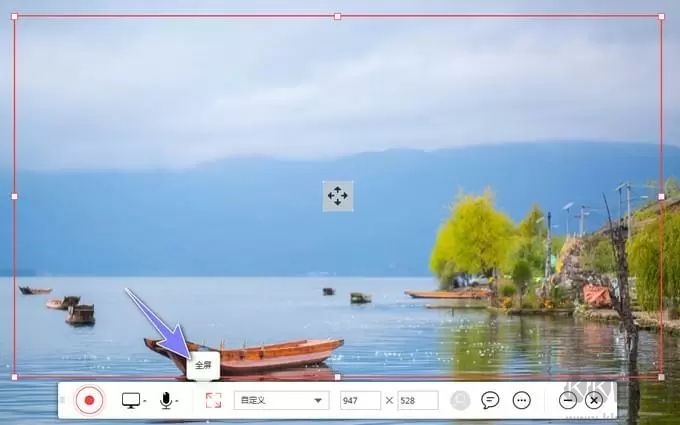
录咖专业版软件特色
多屏录制
支持同时全屏或窗口化录制多个屏幕画面,以生成多个视频文件,或是将所有屏幕画面合而为一。
云端储存
随时随地访问和管理你的录屏文件,不必担心硬盘空间不足等问题时刻保障数据安全。
在线分享
不受地域、设备限制,快速与他人分享你刚刚录制的屏幕信息提高协作效率,助力远程沟通。



